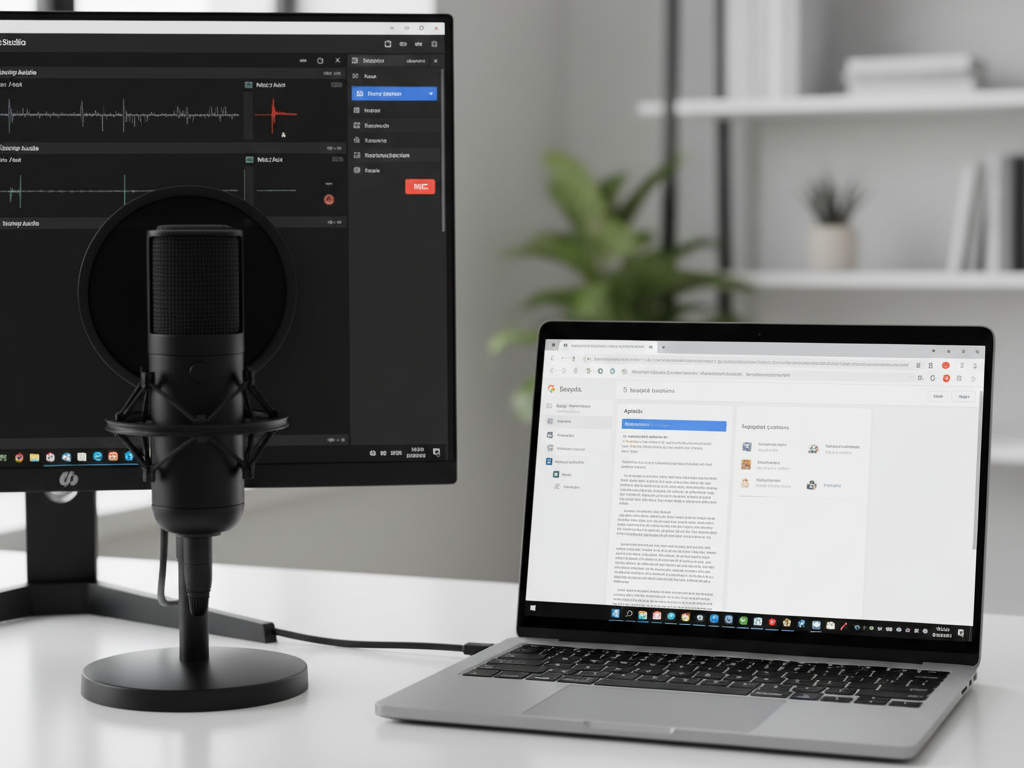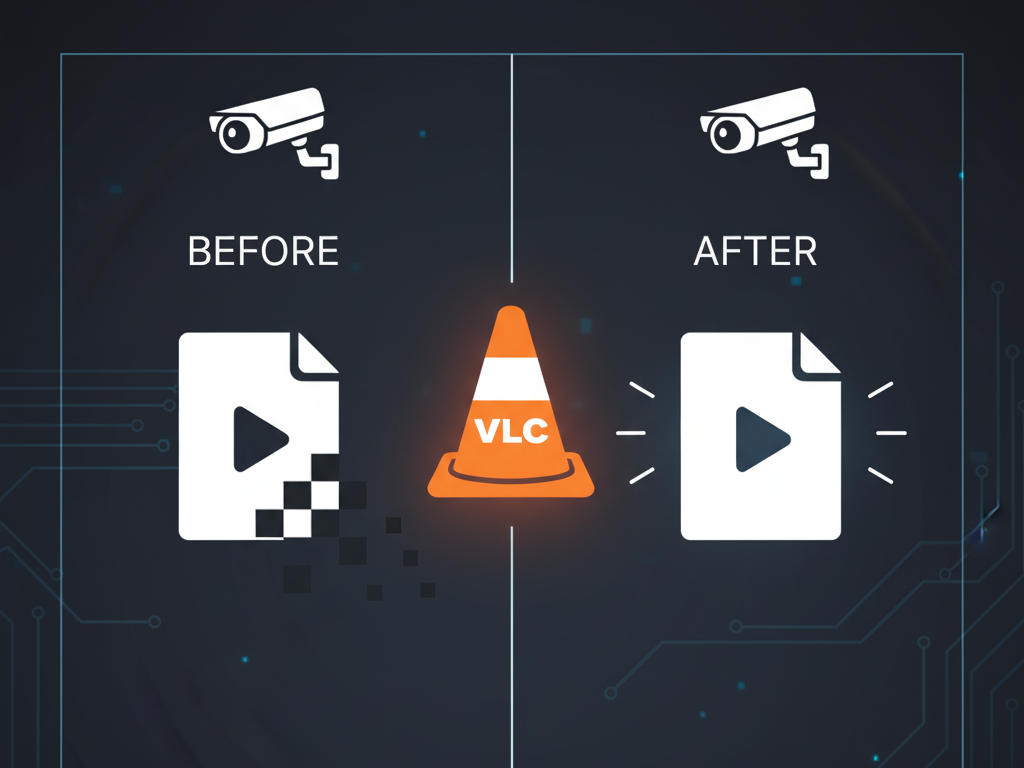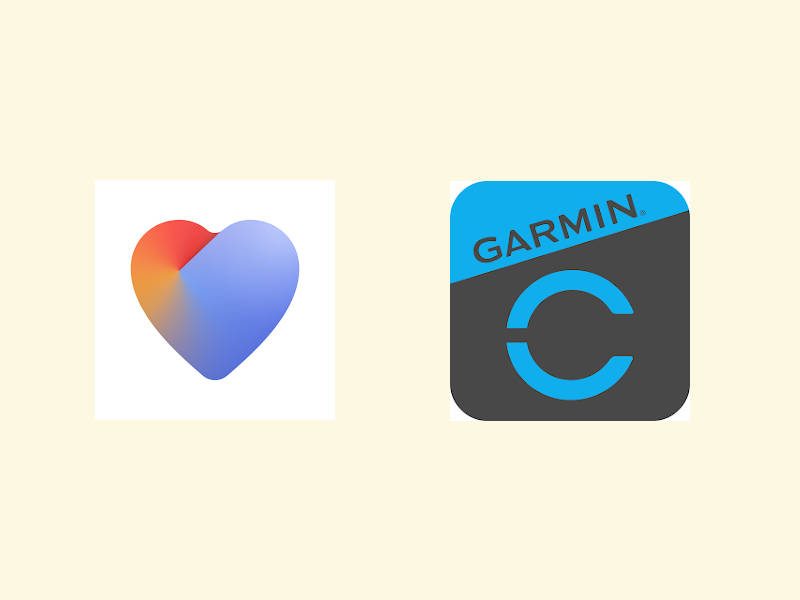みなさん、こんにちは。
オンライン会議が日常になってから、ZoomやTeams、Google Meetなどの会議ツールの有料プランを活用している方は多いのではないでしょうか。私も以前はそうでした。「クラウド録画」や「自動文字起こし」といった便利な機能は、あれば安心だと考えていたのです。会議が終わると自動で録画が保存され、文字起こしも生成される…。これなら完璧だと思っていました。
しかし、あるときふと立ち止まって考えてみたんです。「あの会議録画、見返したことがどれだけあったかな?」と。
答えは「ほとんどない」でした。録画を最初から最後まで再生することはまずありません。本当に必要なのは、「会議で何が決まったか」「誰が何をやるか」といった要点だけ。つまり、録画そのものではなく、議事録こそが本当に欲しいアウトプットだったのです。
有料サービスの「録画+文字起こし」は本当に必要か?
Zoom ProやMicrosoft 365 Businessなどの有料プランは、録画と文字起こしをセットで提供してくれます。確かに便利です。
でも、録画を見返さないのであれば、「録画+文字起こし」というパッケージの半分以上は無駄になっていることになりますよね。
- クラウド録画は容量を消費します。
- 録画の管理手間もかかります。
- 結局誰も見返さないのに、録画を残すこと自体が目的化してしまう。
もしそうなら、クラウド録画は不要です。議事録だけを効率的に作れれば十分ではないでしょうか?
無料で最速を実現!新しい議事録作成フロー
そこで私は、議事録を最速で作成する方法を模索しました。条件は以下の3つです。
- 会議の音声を確実に録音できること
- 録音データをAIに渡して文字起こし・要約できること
- 余計な手間や複雑な設定が不要であること
この3つを満たす仕組みとしてたどり着いたのが、OBS Studio+NotebookLMという組み合わせです!
1. OBS Studioで会議の音声を確実録音
OBS Studioと聞くと、配信者やゲーマー向けのソフトというイメージがあるかもしれません。しかし、実は「録音ツール」として非常に優秀なんです。
インストールして起動すると、デフォルトで「デスクトップ音声(相手の声)」と「マイク音声(自分の声)」がキャプチャ対象になっています。つまり、会議アプリから流れる音と、自分のマイクの音声を同時に録音できるわけです。
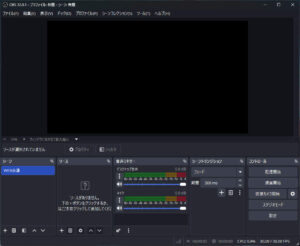
既にデスクトップ音声とマイクが録音対象
- 画面右にある「録画開始」ボタンを押すだけで録画が開始され、「録画終了」ボタンを押せばmp4ファイルとして保存されます。
- 映像が不要なら音声だけをシンプルに記録できます。
- もし映像も必要なら、会議ツールの画面をウィンドウキャプチャで取り込めば、音声+映像を一括で保存することも可能です。
録音だけなら複雑な設定は必要ないのですが、もし詳細な設定がしたい場合はOBS Studio公式ナレッジベースで設定方法を確認できます。
2. NotebookLMと生成AIサービスで議事録を高速生成
録音したmp4ファイルをVLCなどのアプリを使用してmp3に変換しNotebookLMにアップロードしてみてください。自動で文字起こしが始まり、数分後には概要テキストが生成されます。さらにすごいのは、そこから要約やQ&A形式の抽出までできる点です。
- 「この会議で決まったことは?」「顧客からの要望は?」といった質問を投げかければ、NotebookLMが録音内容を解析して回答してくれます。
- これにより、会議後すぐに要点を確認でき、認識のズレを最小限に抑えられます。
さらに、生成AIサービスのChatGPTやGemini、Copilotを併用すれば、NotebookLMの出力を整形して「正式な議事録」として仕上げることができます。例えば「議題ごとに整理して」「担当者と期限を明記して」と指示するだけで、すぐに配布できるドキュメントが完成します!
なお、NotebookLMの具体的な操作方法は公式ヘルプで確認できます。
議事録を読む時間がない人向けの「聞く議事録」
このフローのもう一つの大きなメリットが、NotebookLMの音声解説(Audio Overview / ポッドキャスト形式)です。
アップロードした会議録音や資料をもとに、AIが内容を解説してくれるんです。
- 議事録を読む時間がない人も、移動中や作業中に「耳から」内容を把握できます。
- 単なる読み上げではなく、会話形式で要点を整理してくれるので、理解しやすいのもポイントです。
- 音声ファイルとして保存・共有もできます。
これで、「読む議事録」から「聞く議事録」へと進化させることが可能になります!
まとめ – コストゼロで最速を実現
このフローの最大のメリットは、何と言ってもコストゼロで最速という点です。結局、私は会議ツールの有料プランを解約してしまいました。
- 会議中は「録画開始」ボタンを押すだけ(OBS Studio)。
- 会議後は録音ファイルをアップロードするだけで文字起こしと要約が完了(NotebookLM)。
- 議事録を読む時間がない人にも、音声解説で「耳から」確認してもらえる。
今まで「なんとなく録画していたけれど、結局見返さない」という方は多いはずです。もし同じ悩みを抱えているなら、OBS+NotebookLMの組み合わせをぜひ一度試してみてください!
議事録は証拠として残す必要がありますが、そのニーズに、これ以上シンプルで効率的な方法はなかなかありませんよ。
本日も最後までお読みいただき、ありがとうございました。
それでは、よいWEB会議ライフを!